Копиране
Този раздел описва основната процедура за извършване на стандартно копиране.
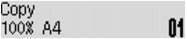
-
Натиснете бутона Копиране (COPY).
Показва се екранът за готовност за копиране.
-
Поставете оригиналния документ върху стъклото на скенера или в АПУ.
-
Потвърдете размера на страницата и увеличението.
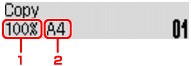
-
Увеличение
-
Размер на страницата
 Забележка
Забележка-
За да промените или потвърдите размера на страницата, увеличението или други настройки, натиснете бутона Меню (Menu), след което използвайте бутона

 , за да се покаже желаният елемент за настройка.
, за да се покаже желаният елемент за настройка. -
Натиснете бутона Копиране (COPY), за да възстановите увеличението до 100%.
-
-
Използвайте бутона
 (-)
(-)  (+) или бутоните с цифри, за да посочите броя на копията.
(+) или бутоните с цифри, за да посочите броя на копията. -
Натиснете бутона Цветно (Color) за цветно копиране или бутона Черно-бяло (Black) за черно-бяло копиране.
Машината започва да копира.
Извадете оригинала от стъклото на скенера или от изходното гнездо за документи след завършване на копирането.
 Важно
Важно-
Ако сте поставили оригинала на стъклото на скенера, не отваряйте капака за документи и не премахвайте оригинала, докато на екрана се показва Сканиране... (Scanning...).
-
Ако поставите оригинала в АПУ, не го местете, докато копирането не приключи.
 Забележка
Забележка-
За да отмените копирането, натиснете бутона Стоп (Stop).
-
Ако поставите оригинала на стъклото на скенера, можете да добавяте задача за копиране по време на печат.
-
Добавяне на задачата за копиране (резервно копие)
Ако поставите оригинала на стъклото на скенера, можете да добавяте задача за копиране по време на печат (резервно копие).
Екранът по-долу се показва, когато можете да запазите копието.
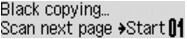
Поставете оригинала върху стъклото на скенера и натиснете същия бутон (бутона Цветно (Color) или бутона Черно-бяло (Black)).
 Важно
Важно
-
Когато поставите оригинала върху стъклото на скенера, преместете внимателно капака за документи.
 Забележка
Забележка
-
Когато Качество на изобр. (Image quality) е зададено на Високо (High) или поставите оригинала в АПУ, не можете да добавите задачата за копиране.
-
Когато добавите задача за копиране, броят на копията или настройките, като например размер на страницата или тип носители, не могат да се променят.
-
Ако натиснете бутона Стоп (Stop), докато се отпечатва резервно копие, се показва екранът за избор на метода за отмяна на копирането. Ако изберете Отмяна на вс. резер. (Cancel all reserv.), след което натиснете бутона OK, можете да отмените копирането на всички сканирани данни. Ако изберете Отмяна посл. резер. (Cancel last reserv.), след което натиснете бутона OK, ще можете да отмените последната задача за копиране.
-
Ако настроите документ от прекалено много страници да резервира копието, Паметта е пълна (Memory is full) може да се покаже на LCD. Натиснете бутона OK и изчакайте известно време, след което опитайте да копирате отново.
-
Ако по време на сканиране се покаже Опитайте отново (Try again) на LCD, натиснете бутона OK, след което натиснете бутона Стоп (Stop) за отмяна на копирането. След това копирайте документите, които не са приключили да се копират.


